您是否因为忘记登录密码而无法访问 Windows 11 设备?被锁定在自己的电脑之外是一件令人沮丧的事情,尤其是当您的电脑中保存有重要的工作或个人文件时。不过不用担心,有一些方法可以重置登录密码并重新访问设备。在本文中,我们将讨论在 Windows 11 中重置登录密码的步骤,包括使用密码重置盘或专用软件等替代方法。这些方法可以安全、轻松地重置密码,而不会损坏任何数据,因此您可以立即重新使用设备。继续阅读,了解如何在 Windows 11 中重置登录密码。
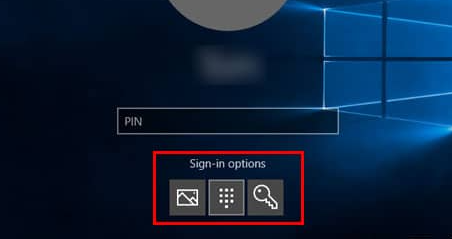
说到身份验证方法,了解 PIN 码和登录密码之间的区别至关重要。虽然这两种安全措施看似相似,但它们的作用却截然不同。让我们深入了解它们的特点,以澄清两者之间的区别。
比较 PIN 码和登录密码的用途
登录密码 是字符的组合, 包括字母、数字和特殊字符 ,用于限制在线和离线对服务和应用程序的访问。它通常用于登录系统或访问应用程序中的各种功能。
另一方面, PIN“密码” 是较短的数字代码,通常由 四位或六位数字 组成,主要用于特定设备或特定应用程序内的本地身份验证。它提供了额外的安全层,以防止未经授权访问特定功能或数据。
重置忘记的 PIN。
要在 Windows 11 设备上重置 PIN,首先需要使用上述方法重置登录密码,重新获得账户访问权。成功重置登录密码后,就可以继续重置 PIN 码了。
如果您 忘记了 PIN/登录密码并且尚未将您的帐户链接到 Microsoft ,则必须使用密码重置盘才能重新访问您的电脑。之后,您可以重置 PIN。
如果您忘记了 Windows 11 的登录密码,并且无法访问您的设备,请不要担心。Windows 11 有一个内置功能,允许您创建一个密码重置盘,用于重置登录密码。这对于无法访问设备或无法连接到 Microsoft 帐户的用户非常有用。在本章中,我们将详细介绍如何在 Windows 11 中使用密码重置盘重置登录密码。
温馨提示注意:要为您的 Windows 帐户创建密码重置盘,您 必须登录并记住当前密码 。密码重置盘只能用于重置您的帐户密码。
如果您忘记密码且未事先创建密码重设盘,可以使用第三方通用密码重设盘,例如都叫兽™系统救援软件 来重设密码。
步骤 1: 打开计算机并在登录屏幕上输入错误的密码。
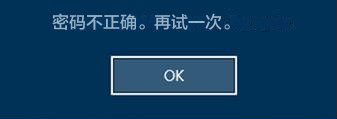
步骤 2: 尝试几次失败后,将出现“改为使用密码重置磁盘”选项。点击它。
步骤 3: 按照屏幕上的说明进行操作,并在出现提示时插入您之前创建的密码重设盘。
注意:要重置当前帐户的密码,必须使用 专门为该帐户创建的密码重置盘 。使用为其他帐户创建的密码重置盘将不起作用。
注意:要重置当前帐户的密码,必须使用 专门为该帐户创建的密码重置盘 。使用为其他帐户创建的密码重置盘将不起作用。
步骤4: 从提供的选项中选择密码重置盘,然后单击“下一步”。
步骤 5: 输入您的新密码并确认。如果需要,您还可以提供新密码的提示。
步骤6: 单击“下一步”,然后单击“完成”以完成密码重置过程。
恭喜您,您已使用密码重置盘在 Windows 11 中成功重置了登录密码。请务必将密码重置盘妥善保管,以备将来使用。
如果您忘记了 Windows 11 的登录密码, 使用密码重设盘 可能并不总是一种选择。在这种情况下, 都叫兽™系统软件 可以成为重置密码的可靠且方便的救援替代方案。该软件可以让您轻松重置Windows 11登录密码,而不会对您的系统造成任何损坏。让我们仔细看看都叫兽™系统救援软件如何帮助您重新获得帐户访问权限。
都叫兽™系统救援软件是一款第三方软件,提供 非破坏性的 重置登录密码的方法。它的设计是 用户友好的 ,任何人都可以使用,无论他们的技术专业知识如何。对于那些不熟悉复杂系统流程的人或可能无法访问密码重置盘的用户来说,这使其成为一个不错的选择。
都叫兽™系统救援软件提供 多种重置密码的选项 ,例如使用 密码重置盘 、 使用管理员权限重置 或使用 免密码登录 。这使您可以根据您的具体情况选择最方便的方法。
温馨提示如果您的帐户是 Microsoft 帐户,都叫兽™ 系统救援软件会将此帐户转换为本地帐户。重置登录密码后,您需要重新将账户连接到 Microsoft 账户。
要使用都叫兽™系统救援软件重置 Windows 密码,请按照以下步骤操作:
第 1 步:下载并安装都叫兽™系统救援软件
首先从官方网站下载都叫兽™系统救援软件并将其安装在您可以访问的另一台计算机上。您可以根据您计算机的操作系统选择合适的版本。
第 2 步:创建可启动 USB 或 CD/DVD
启动都叫兽™系统救援软件并将USB闪存驱动器或空白CD/DVD插入计算机。选择创建可启动媒体的选项。按照屏幕上的说明完成该过程。
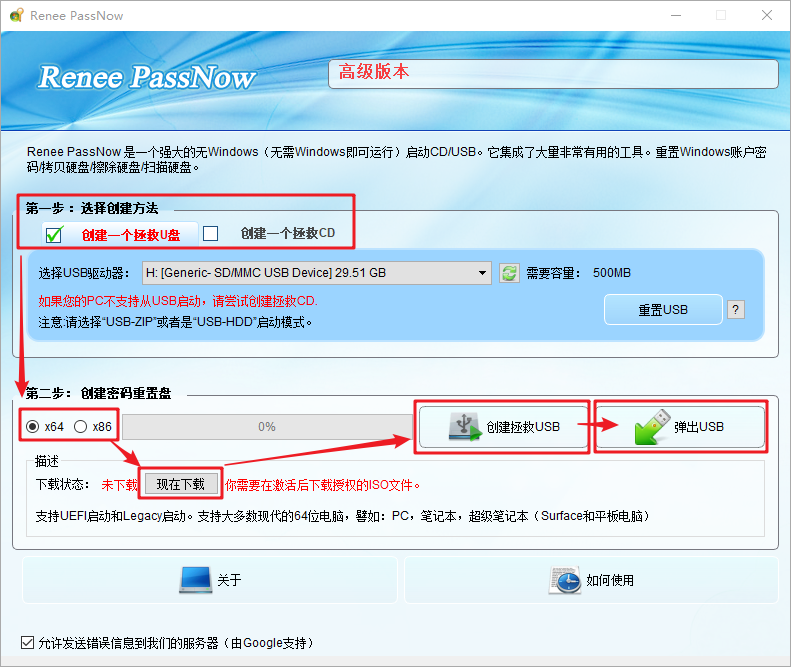
第 3 步:从可启动媒体启动锁定的服务器
将可启动 USB 或 CD/DVD 插入锁定的 Windows 10/11 计算机。重新启动计算机并按相应的键“通常是 F2 或DEL”进入 BIOS 设置“请参阅下表”。把创建的密码重置 USB/CD/DVD 放在第一启动顺序。
通用服务器:
| 服务器类型 | 进入启动菜单方法 |
|---|---|
| 戴尔 | 在屏幕上出现 Dell 徽标之前重复按 F12 键。 |
| HP | 显示 HP 徽标时按多次 F9 键。 |
普通计算机:
| BIOS名称 | 进入启动菜单方法 |
|---|---|
| ASRock | DEL 或 F2 |
| 华硕 | 用于 PC 的 DEL 或 F2/用于主板的 DEL 或 F2 |
| 宏碁 | DEL 或 F2 |
| 戴尔 | F12 或 F2 |
| ECS | DEL |
| Gigabyte / Aorus | DEL 或 F2 |
| Lenovo“Consumer Laptops” | F2 或 Fn + F2 |
| 联想“台式机” | F1 |
| 联想“ThinkPad” | Enter然后按F1 |
| MSI | DEL |
| Microsoft Surface Tablets | 按住电源和音量调高按钮 |
| Origin PC | F2 |
| 三星 | F2 |
| 东芝 | F2 |
| Zotac | DEL |
| HP | Esc/F9 用于“启动菜单”/Esc/F10/存储选项卡/启动顺序/传统启动源 |
| INTEL | F10 |

第 4 步:选择密码重置功能
从可启动媒体成功启动后,选择 “ PassNow!”。
第 5 步:重置密码
选择您要重置密码的用户帐户。然后,单击“清除密码”按钮。都叫兽™系统救援软件将删除或重置所选用户帐户的密码。
第 6 步:重新启动电脑
重置密码后,从 PC 中取出可启动媒体并重新启动计算机。您现在无需密码即可登录 Windows 帐户。
请选择使用 登录密码 登录。
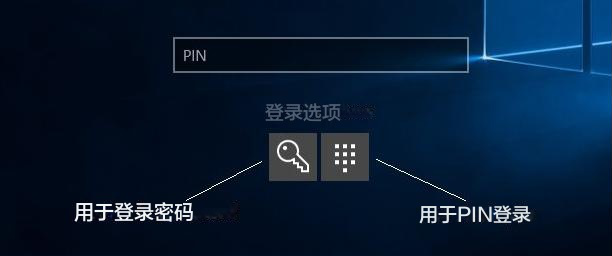
第 7 步:登录您的计算机,然后在 Windows 帐户设置中重置 PIN
总的来说,都叫兽™系统救援软件是在 Windows 11 中重置登录密码的可靠且 用户友好的 替代方案。它的便利性和 非破坏性 使其成为需要重新获得帐户访问权限的用户的绝佳解决方案。因此,如果您发现自己的 Windows 11 帐户被锁定,请考虑使用都叫兽™系统救援软件来快速有效地重置密码。




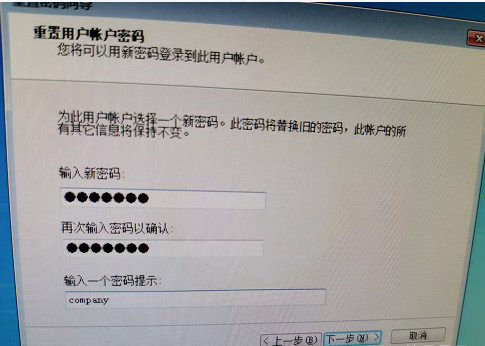




 粤公网安备 44070302000281号
粤公网安备 44070302000281号
